Die hier veröffentlichte Anleitung funktioniert leider nicht mehr. Stattdessen verweise ich auf die unsere ganz neue Anleitung (Oktober 2020), die ihr hier findet:
Der Handelsstreit hält an und damit auch das Problem das auf Geräten von HUAWEI Google Dienste nicht vorinstalliert sein dürfen. Google darf weiterhin die erforderliche Lizenz für die Google Mobiledienste (GMS = Google Mobile Services) auf HUAWEI Geräten nicht ausstellen. Inzwischen ist klar, dass nicht nur die HUAWEI Mate 30 Serie, sondern auch die kommende HUAWEI P40 Serie auf die Google Mobildienste verzichten muss. Auch wenn derzeit berichtet wird, dass Google hier die Ausstellung von Lizenzen für HUAWEI beantragt hat.
Unabhängig von der Entwicklung eines eigenen Ökosystems, welches HUAWEI mit viel Geld und Nachdruck derzeit antreibt, haben wir euch für das Mate 30 Pro schon eine einfache Lösung zur Nachinstallation der GMS gezeigt.
Doch es geht noch einfacher!
Google Dienste via App installieren
Alles was ihr benötigt ist die App Chat Partner. Mit dieser „One-Click-Lösung“ – ok, man muss doch 2 oder 3 mal klicken – könnt ihr die Google Mobildienste so einfach nachinstallieren, wie nie zuvor. Und das in etwa 2 Minuten. Und natürlich ohne jegliche Vorkenntnis, technisches Know-how oder irgendwelches Zubehör.
Download Chat Partner App
In 7 5 Schritten zu den Google Mobildiensten:
- App herunterladen, installieren & starten
- Anweisungen in der App folgen (siehe Screenshots)
– Detect device
– Repair Now
– Aktivieren - Google Account eingeben
- Mit „Complete“ den Vorgang verlassen
- Neustart (!)
- Im installierten Google Play Store (nochmals) mit Google Konto anmelden
- Weitere Google Konten anlegen oder Google Apps via Play Store installieren
Ergänzung (04.03.2020)
Seit dem Wochenende ist es erforderlich die Anmeldung über die App (Webview) wieder durchzuführen, damit das Gerät registriert wird. Andernfalls schlägt diese fehl und es wir ein Play Protect Fehler angezeigt.
Wer hier Sicherheitsbedenken hat, dem lege ich die 2-Faktor-Authetifizierung von Google ans Herz.Ergänzung:
Trotz unserer ausführlichen Tests, Begutachtung der App und der Beobachtung von möglichen unrechtmäßigen Kontoaktivitäten in den Tagen nach der Installation, erreichte uns ein berechtigter Sicherheitshinweis:
Der Login über Webview (Schritt 3 in der Anleitung) kann potentiell unsicher sein.
Es scheint auch möglich zu sein, diesen Schritt zu überspringen und direkt das Gerät neuzustarten, um anschließend über den Play Store oder die Systemeinstellungen (sicher) ein Google Konto anzulegen.
Ob dies in der anschließenden Nutzung zu Einschränkungen führt – wovon wir allerdings nicht ausgehen – konnte allerdings bislang von uns nicht getestet werden.
Die App kann nach derzeitigem Stand ebenfalls anschließend deinstalliert werden.
Der ganze Vorgang dauert keine 5 Minuten!
Wer es gerne nochmal im bewegten Bild möchte, der schaut sich einfach das Installations-Video hier an:
Ist das sicher?
Die App ist im Grunde ein Skript mit den erforderlichen Anwendungen,die nötig für die Google Mobile Services sind. Letztlich passiert hier nichts anderes, als bei der bereits bekannten Methode. Allerdings ist diese eben deutlich einfacher, komfortabler und schneller!
Ich selber habe diese neue Möglichkeit in den letzten Tagen wiederholt ausprobiert. Ich konnte dabei keine Einschränkungen erkennen. Ebenso wenig habe ich irgendwelchen „dubiosen“ Traffic festgestellt. Und auch eine kurze Rücksprache bei „den Experten“ führte nicht zu etwaigen Bedenken.
Ich persönlich vermute, dass hier ein findiger Shop oder Entwickler in Fernost die Lzplay Methode schlichtweg genommen und mit dieser App optimiert hat.
Kein DRM, kein Google Pay
Allerdings gibt es auch bei dieser Methode die bereits bekannten Einschränkungen. Es fehlt also das Digital Rights Management (DRM) von Google (Widevine). Allerdings funktionieren die meisten Streaming Dienste trotzdem.
Netflix & Co. auf dem HUAWEI Mate 30 Pro nutzen
Was weiterhin nicht funktioniert ist Google Pay. Dies dürfte ohne eine offizielle Google Lizenz auch leider erst einmal so bleiben.
Falls ihr Fragen zur Anleitung habt, dann schreibt diese gerne in die Kommentare oder schaut in unsere HUAWEI Community. Wir unterstützen euch hier bei der Installation und allen Fragen.
Quelle: XDA | Jiangang Ji (Youtube)



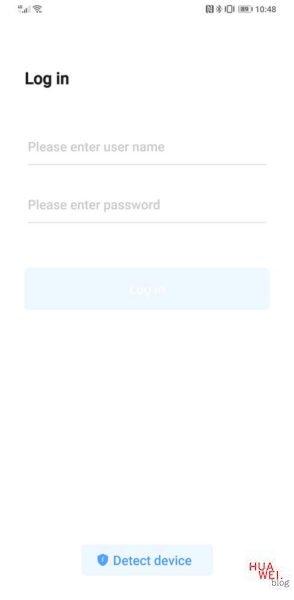
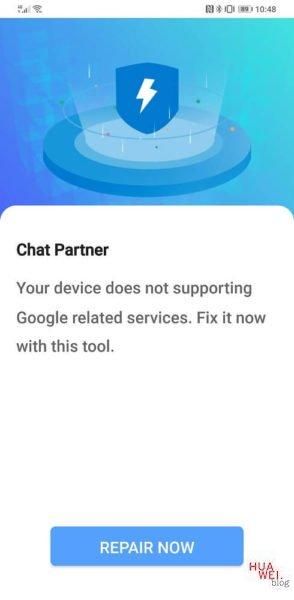
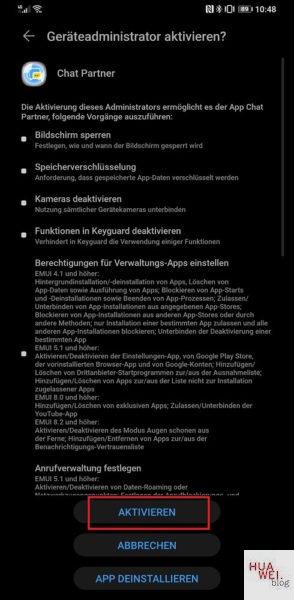
![[Anleitung] Google Dienste mit "einem" Klick installieren 5 YouTube](https://www.huaweiblog.de/wp-content/plugins/borlabs-cookie/assets/images/cb-no-thumbnail.png)

![Huawei Ascend P6 – Erste Eindrücke der Firmware B014 [Android 4.4.2][KitKat] Huawei Ascend P6 – Erste Eindrücke der Firmware B014 [Android 4.4.2][KitKat]](https://www.huaweiblog.de/wp-content/uploads/2014/01/Screenshot_2014-01-30-06-58-51-211x150.jpeg)


Hi.
Unfortunately, this method doesn’t work for Huawei tablets without GSM module, Chat Partner keeps saying „No network“, although tab IS connected to Internet via WiFi…
If any other way will be found, I would really like to know about it. Thank you!.
BR
Vedran
Check 1st sentence! This method doesn’t work anymore – for no one!
Only method which is (propably) still possible is Googlefier method. Check the linked article after 2nd sentence! 😉
hallo, ich habe chat partner installiert , will es öffnen kann kommt network error ( please check the network connection and try aigain later
Tipp:
Wenn Du so eine Anleitung mit einem teuren technischen Gerät nutzen möchtest, dann solltest Du diese unbedingt lesen. 😉
Hier in dieser vor allem direkt Satz 1!
Bei mir funktioniert kein Programm build nummer 10.1.0.176
Hallo, habe mir auf mein P40 lite die chat partner app geladen. Bekomme aber leider einen Netzwerkfehler angezeigt 😭 Was kann ich tun.
Satz 1 (und folgende) lesen:
„Die hier veröffentlichte Anleitung funktioniert leider nicht mehr.“ 😉
Hallo, 😊
kann ich nach Installation von Google die Sparkassen App nutzen?
Danke für die Antwort 😉
Hallo ich habe ein neues Huawei Y6p und komme nicht an google ran. ich werde immer blockiert.
Wer kann helfen
Hallo Marco,
Erstmal vielen Dank fuer die Anleitung. Leider leider funktioniert es bei mir noch nicht und bin nach 2 Tage schon langsam am Ende und am verzweifeln. Nach schritt 7 bekomme ich die Fehlermeldungen von Google. Einmal schaffte ich es bis zum 9. aber danach kamen die Fehlermeldungen dann sofort wieder.
Was soll ihr tun
Network error
Please check the network
Connecion da traf again later
Wen ihr auf retry drücke passiert nichts egal ob ich warte oder nicht
Lg Flo.p
Als erstes mal solltest Du uns genau sagen, an welchem Schritt Du gerade bist. 😉
Wo finde ich die Chat partner app.
Möchte mein p40 pro mit Google ausstatten.
Der wichtigste Schritt wenn Du Dein P40 Pro mit Google ausstatten möchtest ist, dass Du den 1. Satz dieses Artikels liest und dann die neue – und aktuell einzig funktionierende – Anleitung nutzt! 😉
I was installed but not open chat partner app. What is the reason.
This method is no longer working. See 1st sentence and check the referred article.
geht nich ist fake
1. Satz gelesen – dabei gewesen!
die app stellt keine verbindung
Lies doch einfach nochmal den allerersten Satz des Artikels und probier dann die neue, funktionierende Anleitung! 😉
Jup bei mir auch
Hallo
möchte mir im Sommer das Huawei P40Pro + holen, habe zurzeit Huawei P10+. Kann ich alle meine Apps von P10 auf P40 mit Phone Clone kopieren und läuft mir danach noch das Android Auto noch. Android Auto ist für mich sehr wichtig, da es mir mein internes Autonavigation ersetzt hat und es mir auch schön auf den Bildschirm von Auto anzeigt.
Danke und Gruss
Klaus
Ich hab mir die App runter geladen aber ich komme nicht rein
Was soll ich jetzt machen?
Den ersten Satz lesen: „Die hier veröffentlichte Anleitung funktioniert leider nicht mehr.“ 😉
Jup bei mir auch
Hallo Zusammen…. ich bin am Überlegen mir das P40 lite zu holen, und ich stöbere gerne für meine alten handys auf XDA Dev. rum….
ich wollte nur mal nachhaken, ob man TWRP auf das P40 lite ziehen kann und dann einfach die Open Gapps Datei mit twrp installieren kann bzw ob man mit der Open Gapps APK von beispielsweise APK Pure die Google Dienste nachinstallieren ??
Hier sind mal alle links:
TWRP: https://www.xda-developers.com/how-to-install-twrp/
Open Gapps (Datei für TWRP): https://opengapps.org/
Open Gapps (APK Datei): https://apkpure.com/de/open-gapps/org.opengapps.app
p.s. die APK lässt sich einfach im Android installieren (theoretisch) und die Datei die über twrp installiert wird, ist etwas komplizierter…
Hi, not going past the splash screen of the chat partner app on my new Huawei Y7P…is there any setting I need to update etc?
Thanks
Huawei Nova 7i
Gibt es eine Möglichkeit den Google-Kalender mit Huawei P40 Lite zu synchronisieren?
Ja. Hier empfehle ich einfach eine App wie Business Kalender (Free Version reicht) zu installieren und dort die eigenen Google Kalender anzulegen. Anschließend werden die dann auch im HUAWEI Kalender angezeigt.
Hier kann man doch nur lokale Kalender anlegen?
googele Kalender geht wieder nur mit Account, oder sehe ich das falsch?
Wie gesagt, Du musst hier den Umweg über eine andere Kalender App gehen. Wenn Du z.B. in Business Kalender Deine Google Kalender angelegt hast, dann kannst Du diese auch in der HUAWEI Kalender App sehen und nutzen.
Ich habe mir Business Kalender angesehen.
Habe aber hier keine Option gefunden den Google Kalender einzubinden!
Du musst in „Kalender & Aufgabenliste“ und dort Dein Google Konto hinzufügen. Dieses wird über Webview Anmeldung bestätigt und anschließend erscheint der Kalender in der App.
Danke.
Hatte falsches Business Kalender App!
Hat’s jetzt funktioniert? Am besten vorher den Chrome Browser installieren. Dann funktioniert es zuverlässiger als mit dem von HUAWEI:
Morgen in meinem Artkel gibt es auch ne ausführliche Anleitung mit Screenshots.
ich habe das app installiert, leider bleibt es nach dem starten hängen.
es ist nur das chat partner logo zu sehen und tut sich nicht mehr.
kennt jemand das problem, habe ein p40 lite?